


Med Neovo Manager kan du styre alle dine AG Neovo all-in-one Android-skærme via en webbrowser. Log ind, forbind dine enheder og begynd at administrere dem eksternt — helt uden installation.
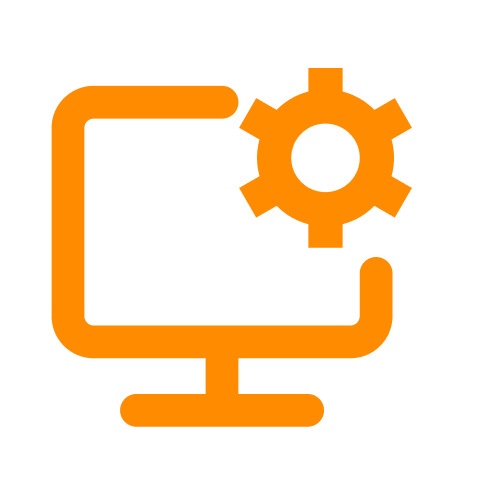
Administrér flere skærme samtidigt via internettet. Spar tid på individuel opsætning, overvågning og vedligeholdelse.

Tjek status og se liveindhold på skærmene på afstand. Foretag straks avancerede indstillinger med realtidsfeedback direkte på skærmen.
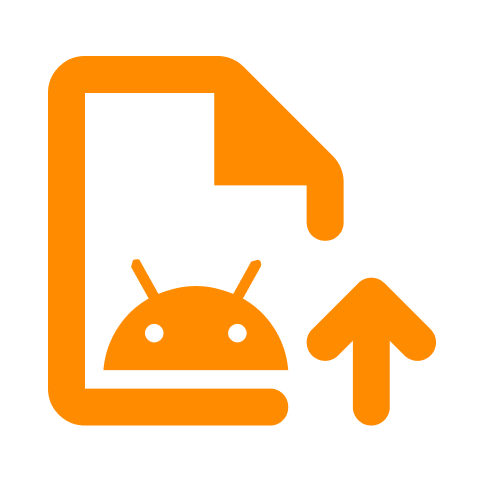
Upload nemt Android™ APK’er til skyen og udrul dem eksternt til udvalgte enheder. Spar tid og undgå manuel installation.
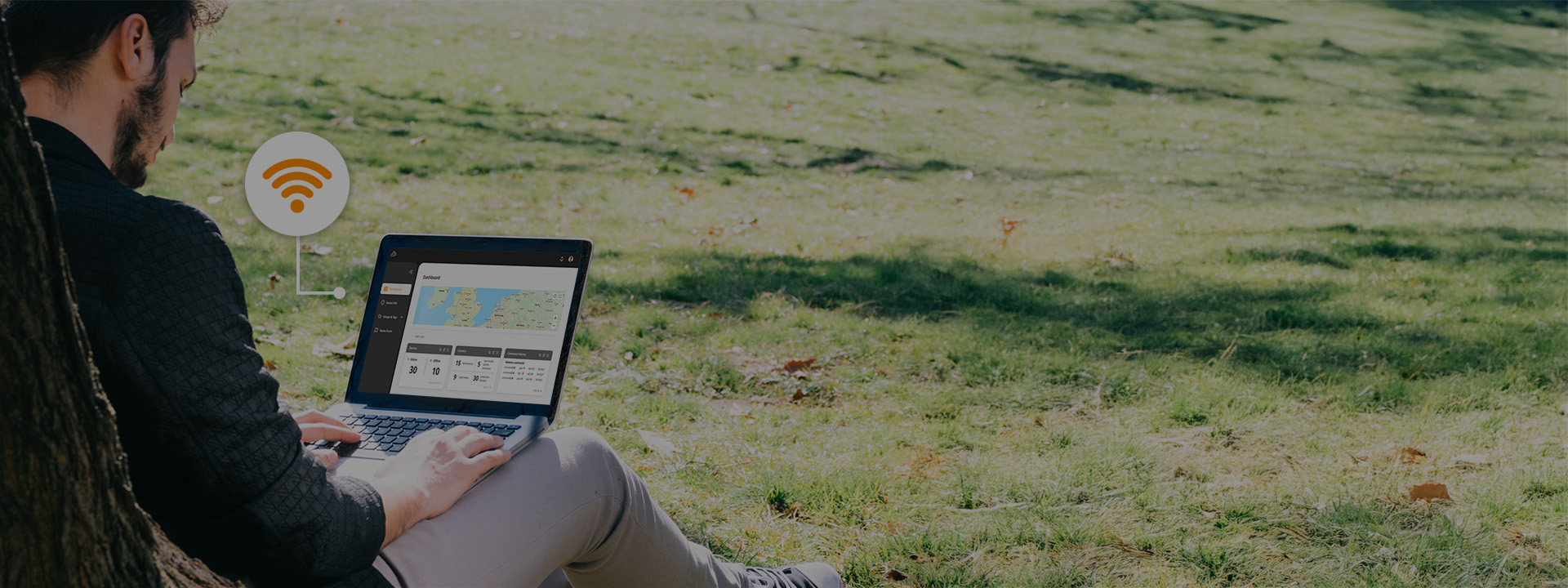
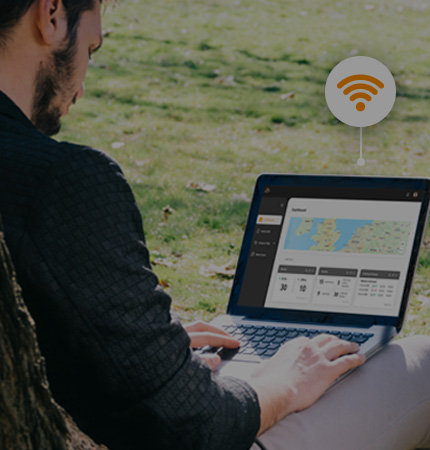
Opret nemt forbindelse og administrér dine enheder online – uden kompliceret opsætning. Bevar kontrollen med problemfri adgang, uanset hvor du er.
Overvåg nemt alle tilsluttede skærme via et brugervenligt dashboard. Se enhedernes placeringer, overvåg statusopdateringer og få hurtigt adgang til parrede enhedsgrupper for strømlinet kontrol.
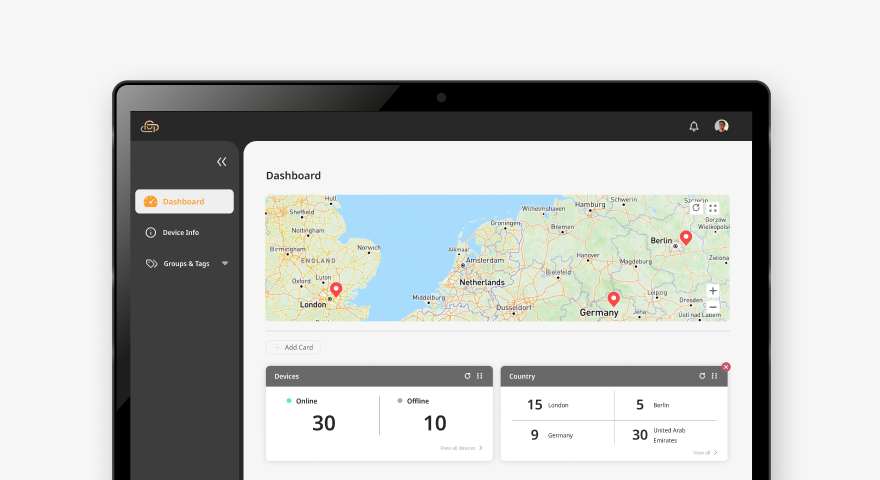
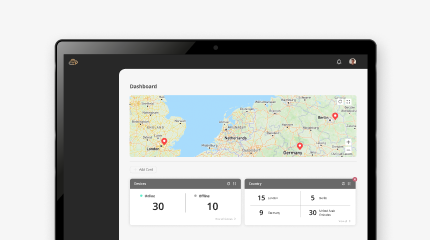
Overvåg nemt alle tilsluttede skærme via et brugervenligt dashboard. Se enhedernes placeringer, overvåg statusopdateringer og få hurtigt adgang til parrede enhedsgrupper for strømlinet kontrol.
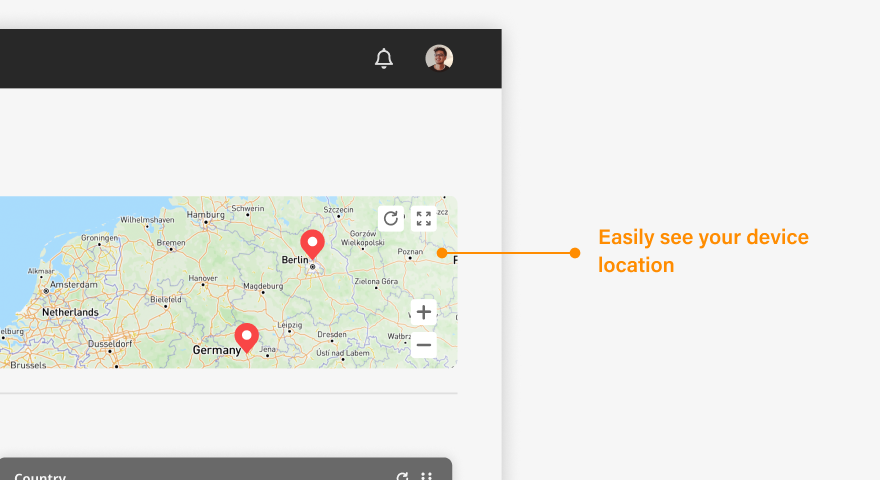
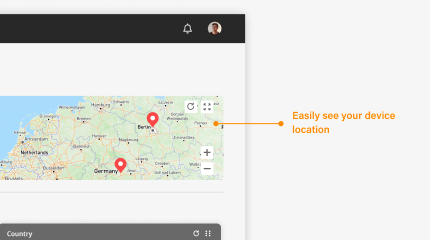
Overvåg nemt alle tilsluttede skærme via et brugervenligt dashboard. Se enhedernes placeringer, overvåg statusopdateringer og få hurtigt adgang til parrede enhedsgrupper for strømlinet kontrol.
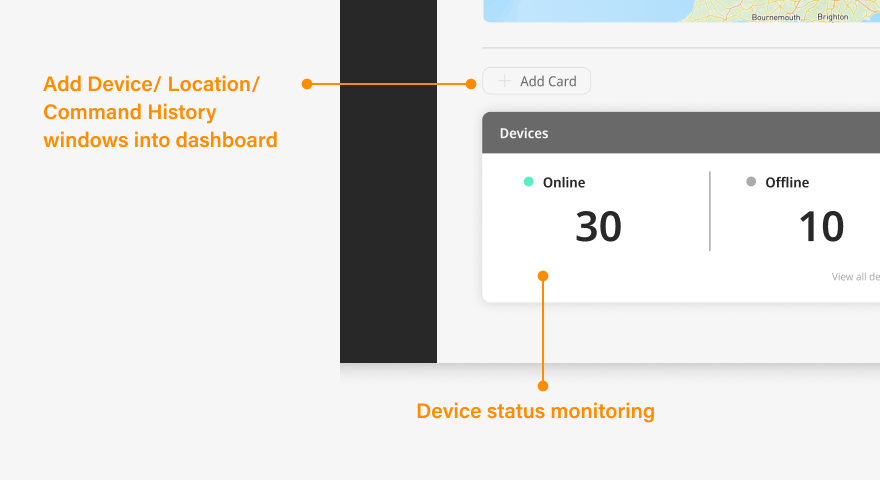
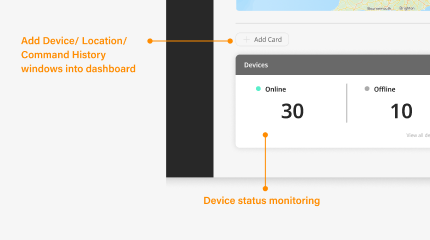
Overvåg nemt alle tilsluttede skærme via et brugervenligt dashboard. Se enhedernes placeringer, overvåg statusopdateringer og få hurtigt adgang til parrede enhedsgrupper for strømlinet kontrol.
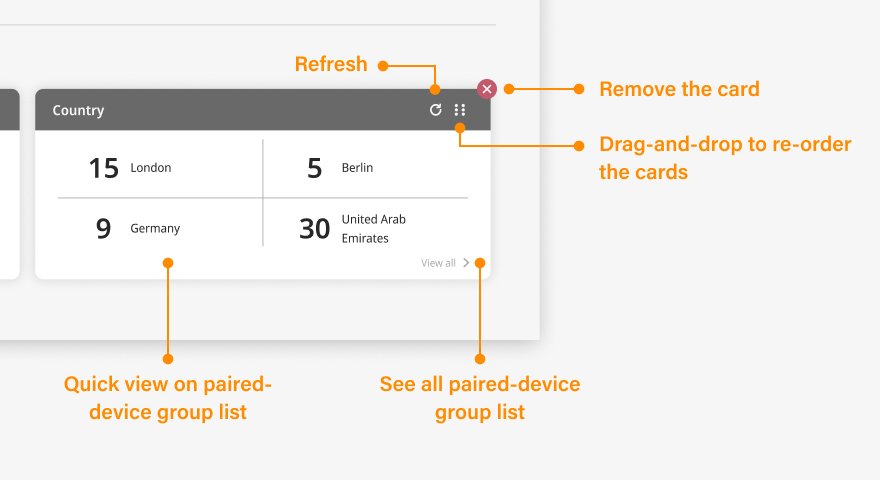

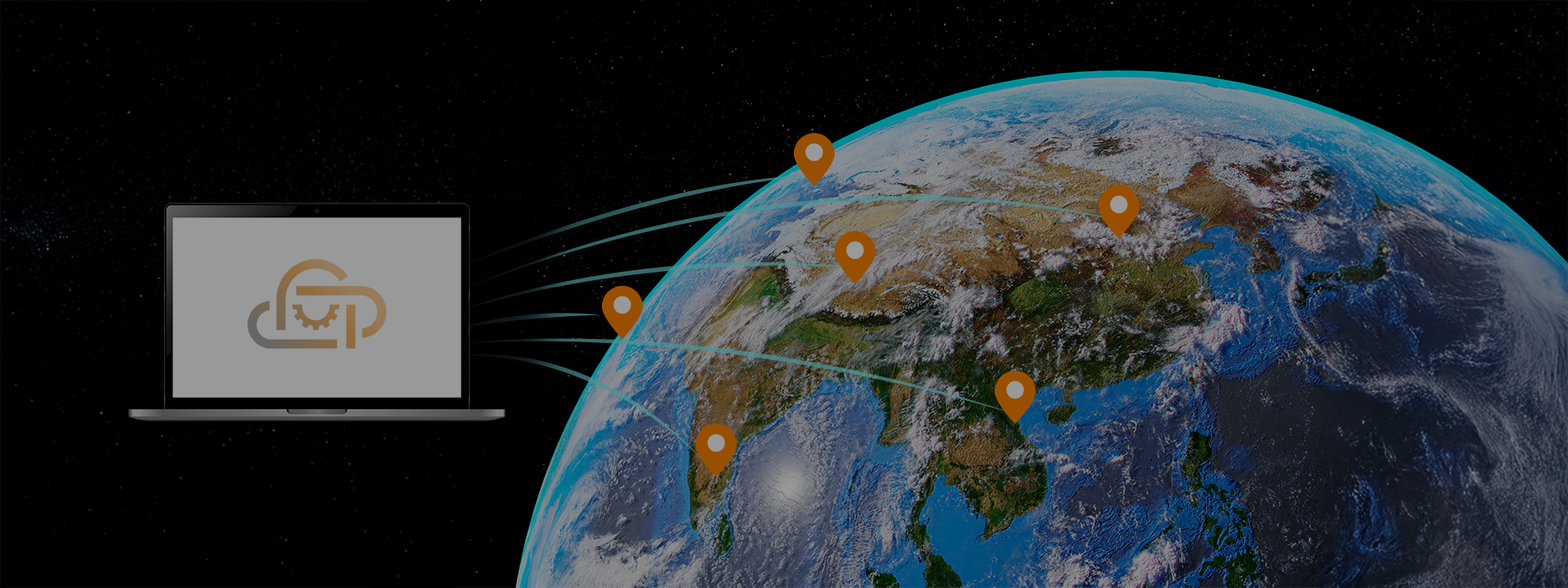
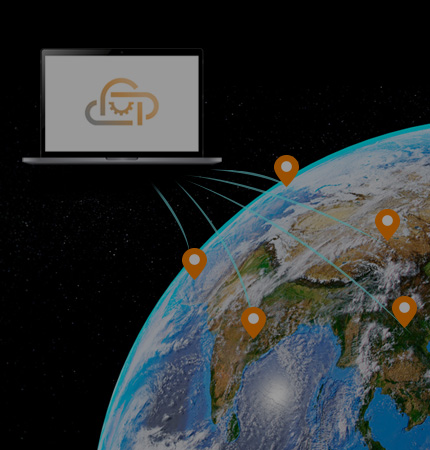
Neovo Manager giver et klart overblik over alle parrede enheder. Klik blot på “+ Par” for at tilføje en ny enhed via PIN-koden på skærmen, og administrer derefter indstillingerne direkte fra enhedslisten.*
*Den nuværende gratis prøveversion er begrænset til maksimalt 20 parrede skærme.
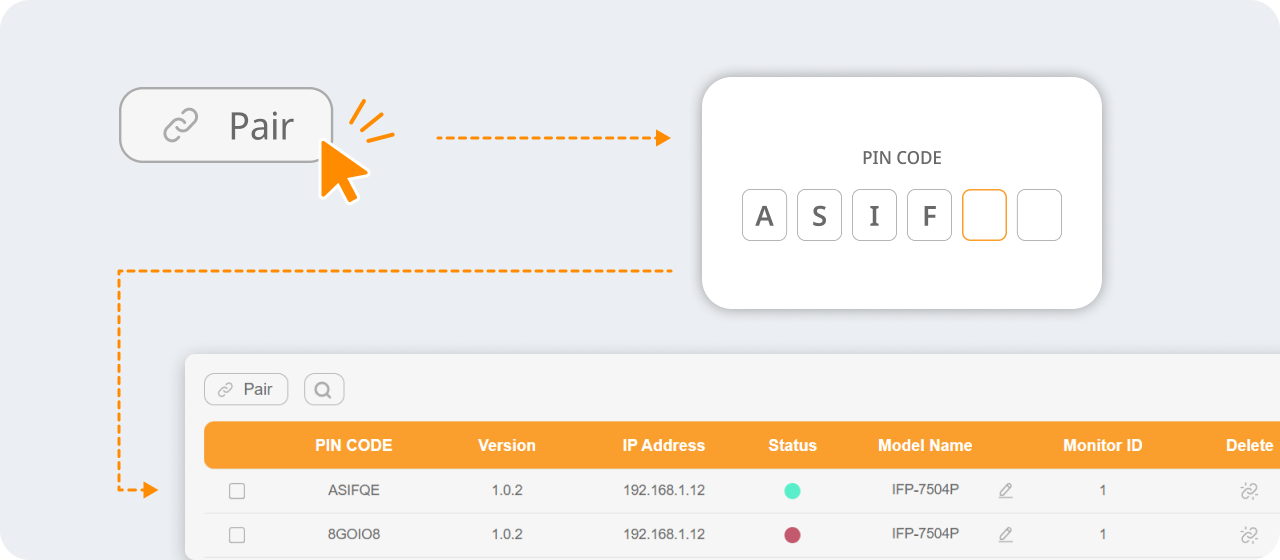
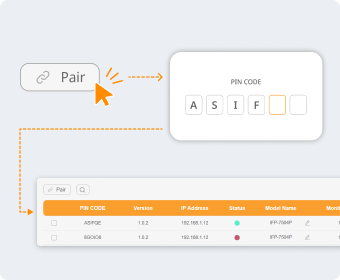
Styr og finjuster nemt dine skærme eksternt for problemfri drift og optimal ydeevne – alt fra én platform.
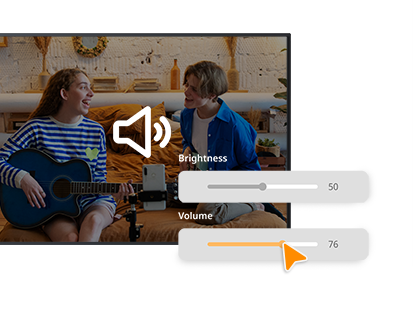
Juster lysstyrke, lydstyrke, RGB-indstillinger, og aktiver eller deaktiver tastelås-funktioner med lethed.
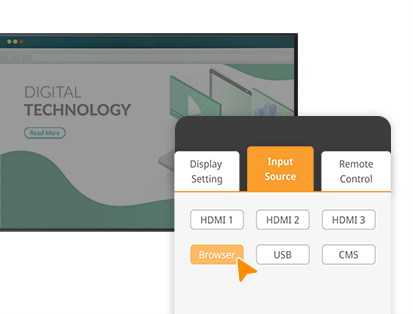
Skift ubesværet mellem inputkilder for at imødekomme dine behov.
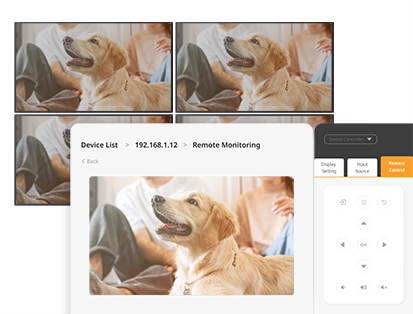
Betjen skærme bekvemt fra enhver placering ved hjælp af den indbyggede virtuelle fjernbetjening.
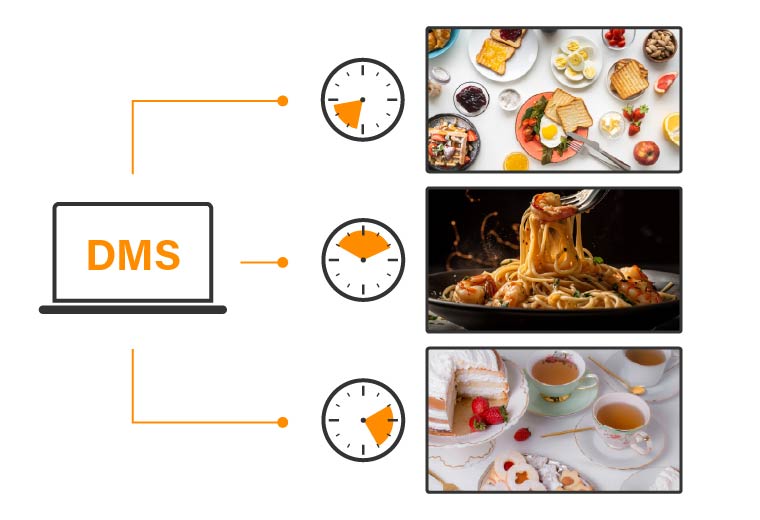
Forbedr driftseffektiviteten og reducer energiforbruget med automatiseret tænd/sluk-planlægning.
Administrer nemt CMS-afspilningstider og skift inputkilder eksternt – hvilket giver dig fuld kontrol til enhver tid.
*Begrænset til NSD-serien Gen 3.
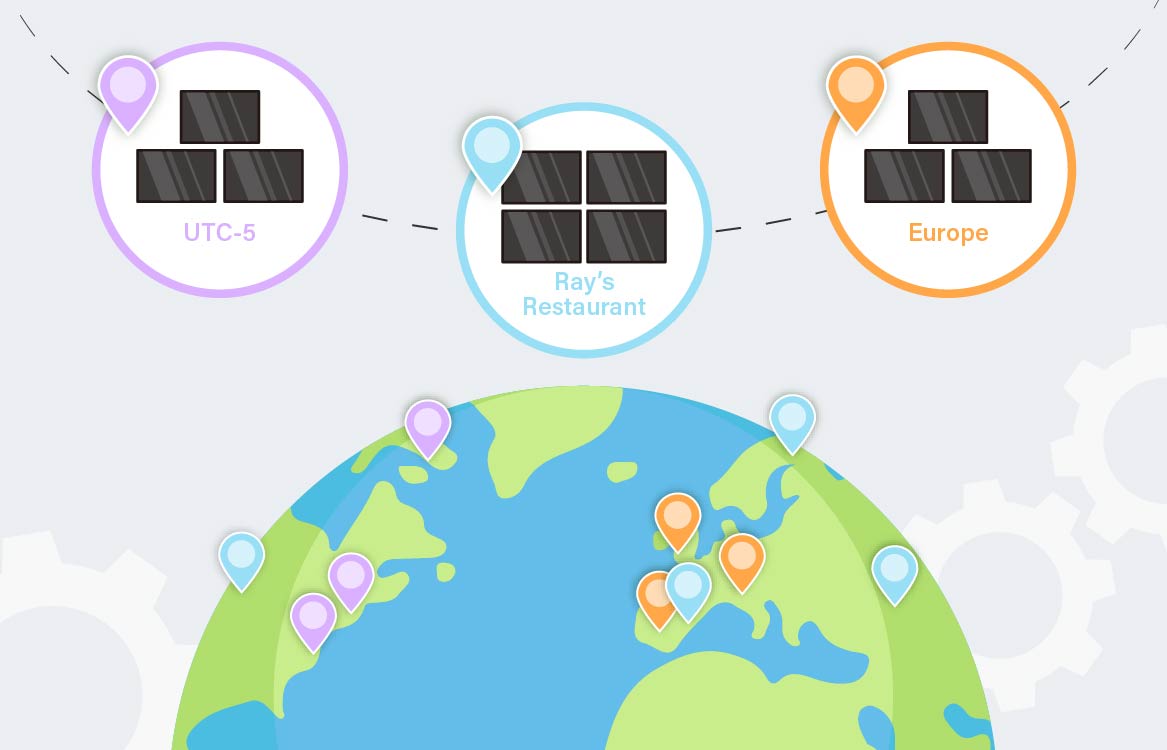
Kategorisér enheder efter placering, grupper eller tags for nem adgang og bedre kontrol.
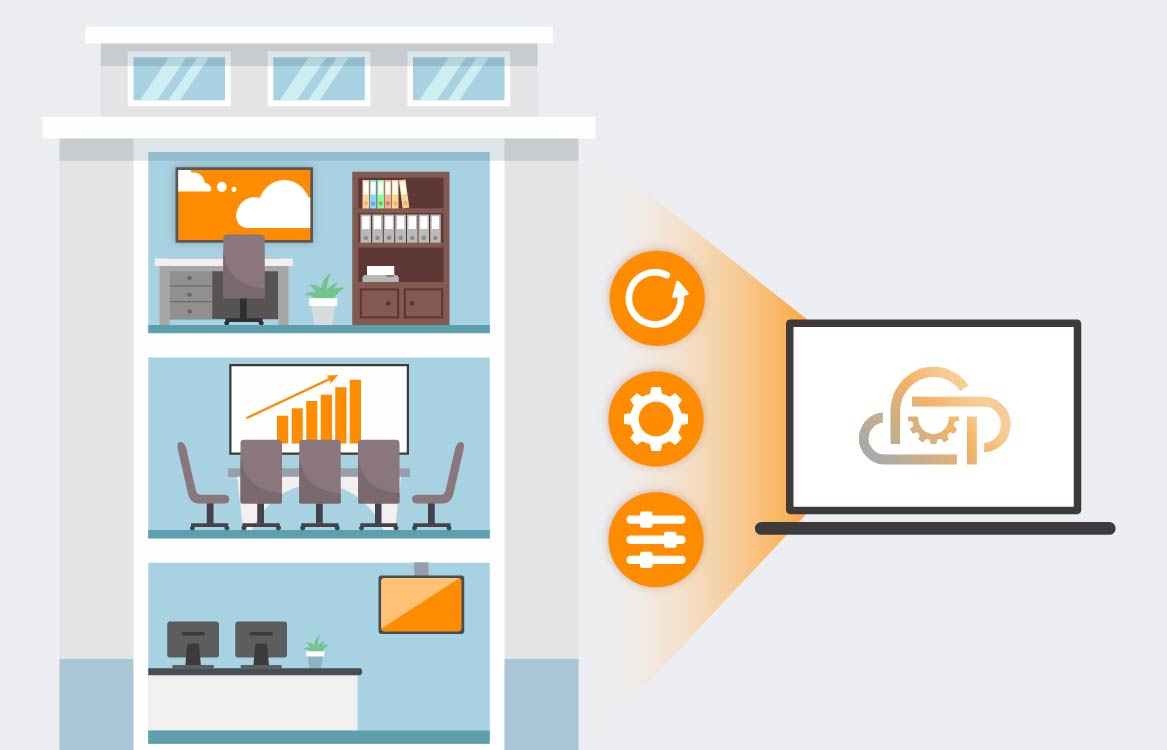
Anvend opdateringer, indstillinger og kommandoer på flere enheder på én gang via brugerdefinerede grupper – for enklere styring.
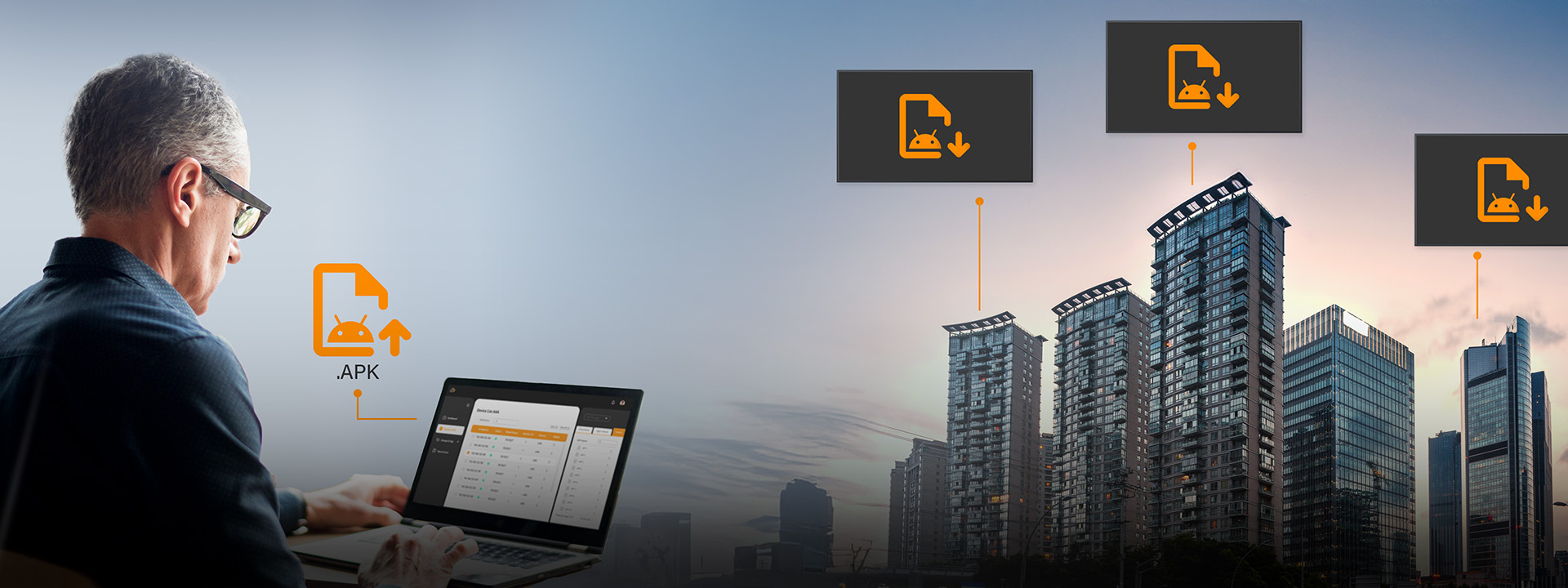
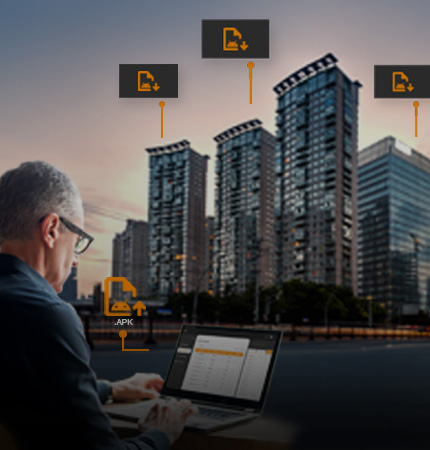
Få kontrol over dine enheder med App Manager. Upload, installer og administrer nemt apps på flere enheder – med få klik.
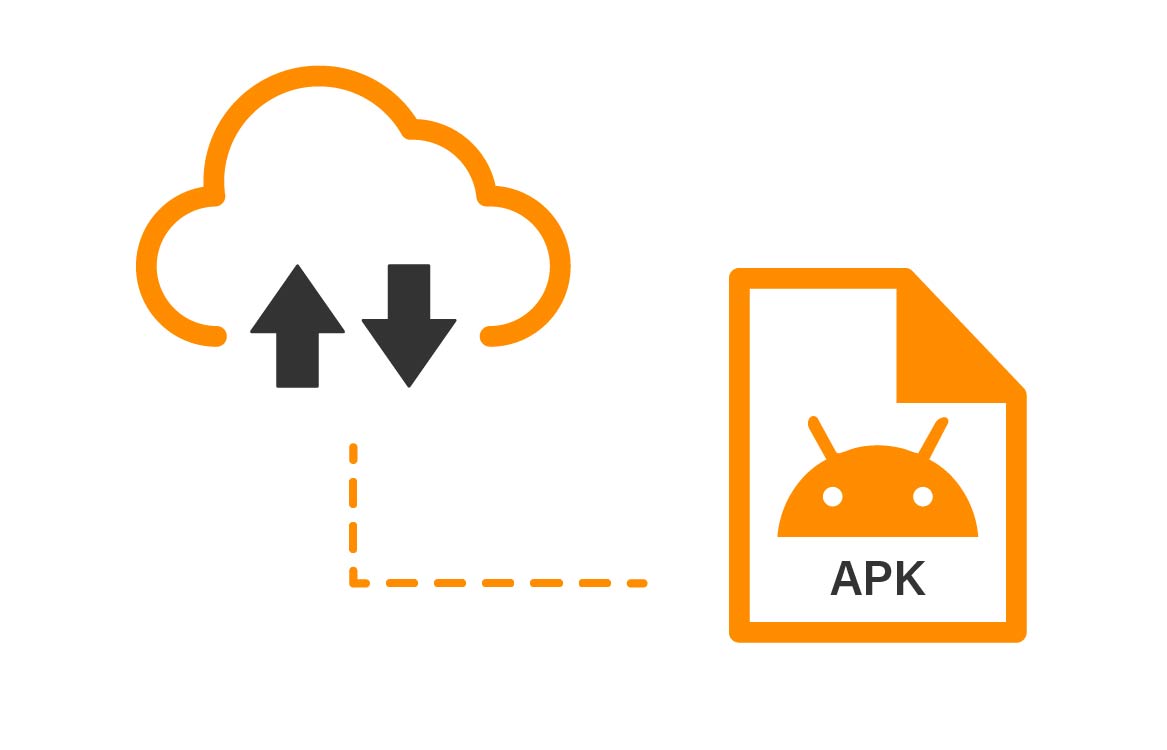
Upload og installer APK’er automatisk på én eller flere enheder via Cloud Drive.
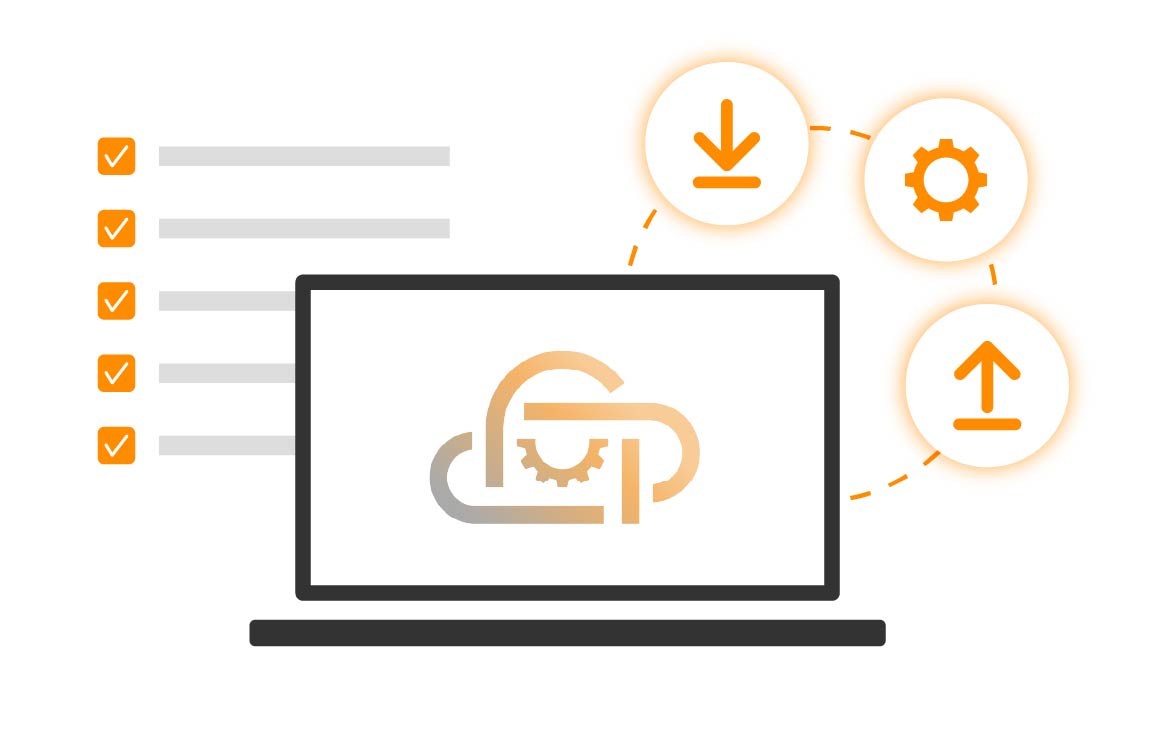
Søg og administrer installerede Android™-apps direkte på enheden via fanen “App på Enhed”.
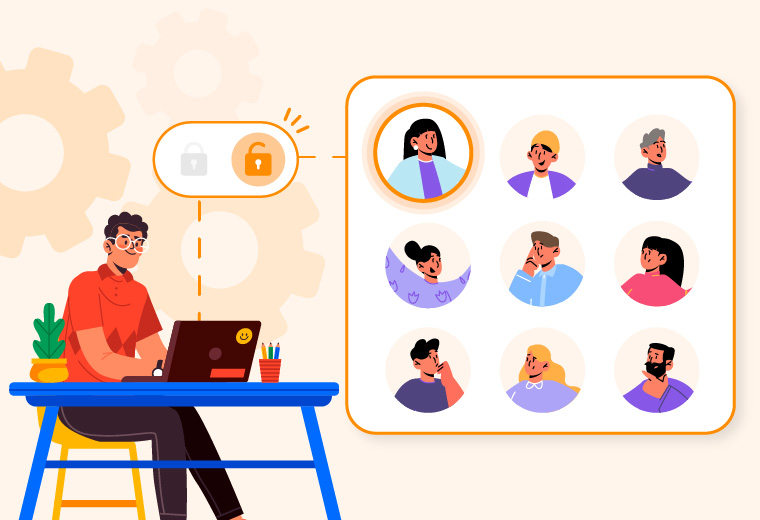
Med Neovo Manager kan du tildele præcis det rette adgangsniveau til hvert teammedlem. Med over 20 individuelle tilladelser kan du tilpasse roller til specifikke opgaver—om det gælder indholdsopdatering, planlægning eller fuld systemkontrol. Hold dine processer sikre, organiserede og velfungerende—uanset teamets størrelse eller netværkets kompleksitet.
Neovo Manager giver mulighed for fjernstyring af enheder, app-kontrol og grundlæggende skærmstatusovervågning for AG Neovos AIO-skærme, herunder NSD-serien og Meetboard 4 Prime.
Se OTA-opgraderingsvejledningerne for nedenstående skærmmodeller:
Sørg først for, at Neovo Manager-appen er forudinstalleret på skærmen.
Hvis ikke, henvises til afsnittet “Hvordan opgraderer jeg systemet”.
Hvis den er installeret, skal du åbne appen, bekræfte den sekscifrede PIN-kode og derefter gå til Neovo Managers websted for at registrere og logge ind. Klik på “Par” og indtast PIN-koden og promokoden for at fuldføre parringsprocessen.
Log ind på Neovo Managers hjemmeside, og sørg for at mindst én skærm er parret.
Klik på knappen “Overvåg” for at se skærmens status.
Klik på “Fjernovervågning” for at styre skærmen eksternt.
I Enhedsliste: vælg én eller flere skærme.
Gå til “Enhedsstyring” i højre panel, og vælg “Skærmindstillinger”.
Aktiver “IR Lock” for at deaktivere fjernbetjeningen, eller “Key Lock” for at deaktivere de fysiske knapper.
Vælg en skærm i enhedslisten.
Gå til “Fjernbetjening” i højre panel, og klik på den anden knap (Skærmbillede).
For mere kontrol, klik på “Overvåg”-ikonet.
Klik på “Overvåg” for den valgte skærm i enhedslisten.
Panelet til højre vil vise detaljerede oplysninger om skærmen.